Mac OS XをUNIX的に使い倒す! 〜Webサーバーを起動する〜
Macを使い始めて、かれこれ8年くらい経ちました。
Power Mac G3、Power Mac G4、Power Book G4とAppleに投資した金額もかなりのモノになります。
僕が使い始めた頃は、iMacが発売されAppleが再び脚光を浴び始めた頃でした。
それでも、Macを使っているのは音楽家か芸術家が多数だったと思います。
しかし、Mac OSX になってからUNIXユーザーの中にMACを使う人達が増えてきたみたいです。
なんでも、UNIX系のイベントに行くとMacを持っている人達が多いようです。
そこで、UNIXの事など全く分からないのですが勉強も兼ねて少し触ってみようかと。
タイトルにある「使い倒す」というのは、少し大きく言い過ぎですが、主にMac OSXで開発環境を作ってみようと思います。
今回の開発環境は俗に言うLAMP(Linux+Apache+MySQL+PHP)の環境です。
え!MAMPで良いんじゃないの?って突っ込まれそうですが、そこは勉強という事で。
バージョン:10.4.10
本体:Power PC G4 800MHzデュアル
前置きが長くなりましたが、まずはWebサーバーを立ち上げてみます。
Mac OS Xには初めから、Apacheと言う有名なWebサーバーが入っているので、それを使います。
まずは「システム環境設定」を開いて「共有」を選択します。

共有の中に「パーソナルWeb共有」があるので、チェックボックスのチェックを付けるか、右横の開始ボタンをクリックします。
これで、Webサーバーが起動します。簡単ですね。
これは、GUI経由で操作する方法ですが、次にCUI経由でWebサーバーを起動してみましょう。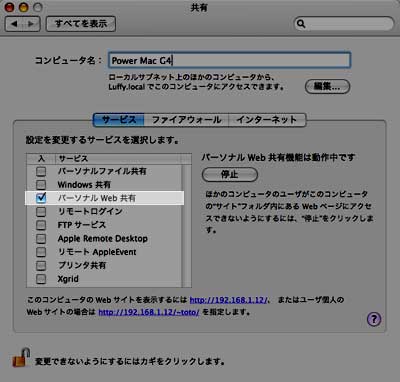
今回UNIX的なMac OS XをUNIX的に使いこなすのなら、シェルは避けて通れない道です。
僕も、シェルは今回はじめて勉強しますが、慣れればなんとかなるでしょう?!
何事も勉強という事で。
まずは、「アプリケーション」の中にある「ユーティリティ」フォルダを開きます。
その中にある「ターミナル」を開きます。
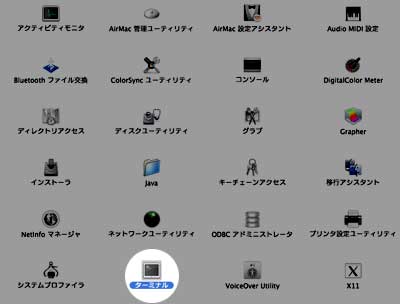
ターミナル画面が表示されたら、下記のコマンドを入力します。
sudo apachectl start
次にパスワードの入力を求めてくるので、管理者パスワードを入力します。
これで、Webサーバーが起動されます。
コマンドの「apachectl」とはWebサーバーであるApacheをコントロールする為の、コマンドです。
その後に続く「start」でApacheが開始されます。その他の引数はこんな感じ。
start・・・Apacheを開始
stop・・・Apacheを停止
restart・・・Apacheの再起動
configtest・・・設定ファイルの文法エラーチェック
apachectlコマンを実行するには、管理者の権限が必要なのでコマンドを管理者権限で実行する「sudo」コマンドを先頭に付けます。
最後に、Webサーバーが正しく起動しているのかを確認します。
先ほどと同じ様にターミナル画面に下記のコマンドを入力します。
ps -axw | grep httpd
すると下記の様に画面に表示されるはずです。
241 ?? Ss 0:00.11 /usr/sbin/httpd
複数表示されるたり、左の3桁の番号が上記とは違うかもしれませんが問題ありません。
「/usr/sbin/httpd」という項目があればWebサーバーは正常に起動していると思います。
「ps -axw」で、現在動作しているプロセス一覧が表示されます。
そのまま表示すると、長〜い一覧がズラズラと表示されてしまうので、「|」(パイプ)を使って別のコマンドをつなぎます。
「grep」は検索を行います。なのでこの場合はhttpdと言う文字の検索を行うと言う意味です。
今回のコマンドは「httpdという文字列を含むプロセス一覧を表示しましょうね。」と言う意味となります。
このプロセスの一覧はGUIからでも確認する事ができます。
「アプリケーション > ユーティリティ > アクティビティモニタ」を開きます。
右上のドロップダウンは「すべてのプロセス」を選択して、検索窓に「httpd」と入力してください。
すると、下記の様にhttpdのプロセス一覧が表示されます。

UNIXを勉強する為に初心者が本を片手に書いているので、間違いがあるかもしれませんがご勘弁を。
今回、UNIX的な使い倒す為に下記の書籍を参考にしました。
UNIX初心者の僕でも分かりやすくてとても勉強になりました。
よろしければ。
